超图10i,合并根节点(倾斜入库)后转3dtiles
Posted GIS从业者
tags:
篇首语:本文由小常识网(cha138.com)小编为大家整理,主要介绍了超图10i,合并根节点(倾斜入库)后转3dtiles相关的知识,希望对你有一定的参考价值。
文末分享最新S3M工具链接
效果
小块合并成大块

背景
上一篇文章,是超图倾斜数据合并根节点后转3dtiles的,超图9D是纯合并根节点,个人感觉版本比较稳定,而且不仅仅支持地理坐标系的数据,新版本肯定也有它的优势,所以又记录了超图10i转换的步骤
步骤
1、准备倾斜数据
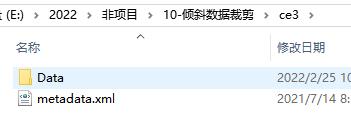
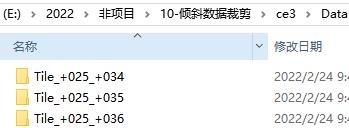
2、倾斜数据生成配置文件
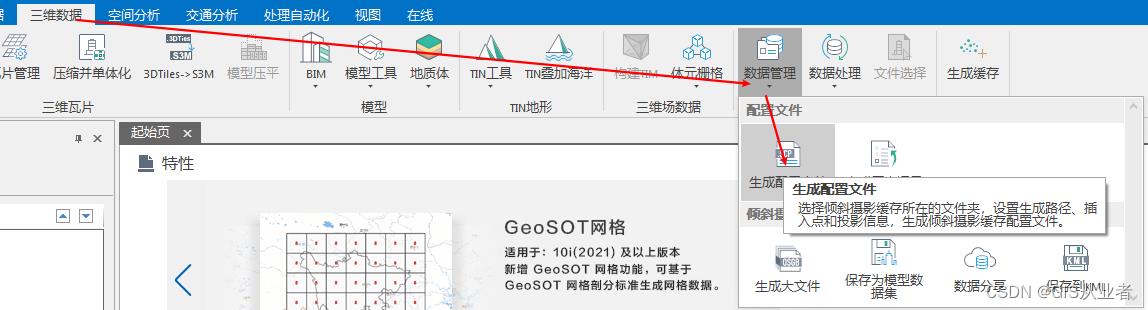
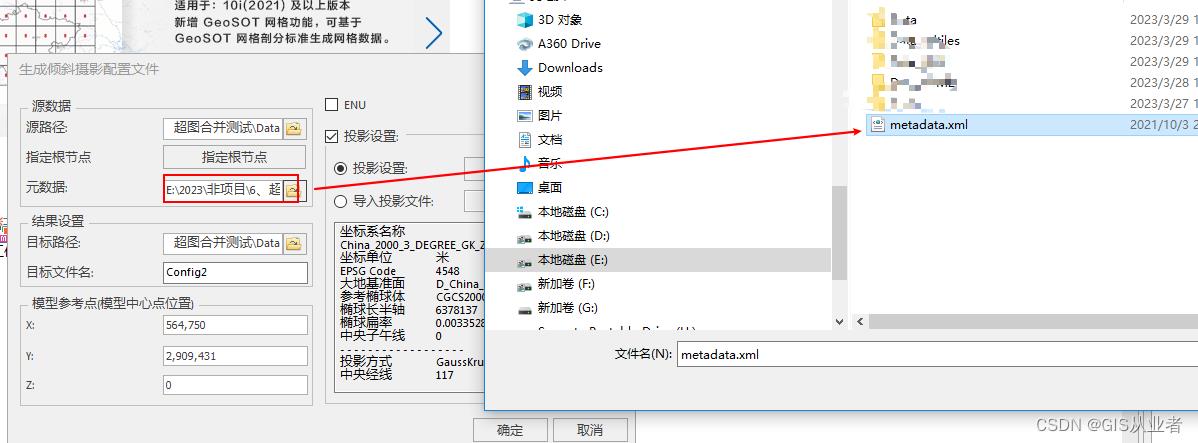
3、新建场景并添加配置文件
也可以不要这一步,只是为了查看数据
『转载』倾斜摄影osgb模型根节点合并(基于supermap),然后转换为3dtiles
原文链接 倾斜摄影osgb模型根节点合并(基于supermap),然后转换为3dtiles 个人是怕简书又审查看不了大佬的文章了。请支持原创,如有侵权,请联系删除。
简介
之前针对倾斜摄影osgb模型根节点合并做过简单的介绍,具体请参考《osgb合并根节点(基于LSV),然后转换为3dtiles》,原文链接, https://www.jianshu.com/p/ac7d2428257b。Supermap是国产老牌的GIS引擎厂商,其技术实力应该是不错的。本文基于Supermap进行osgb的根节点合并,然后通过其他工具转换为3dtiles,并在cesium上展示,进行实践。
超图合并osgb
主要步骤如下
生成配置文件
这个比较简单就不详述
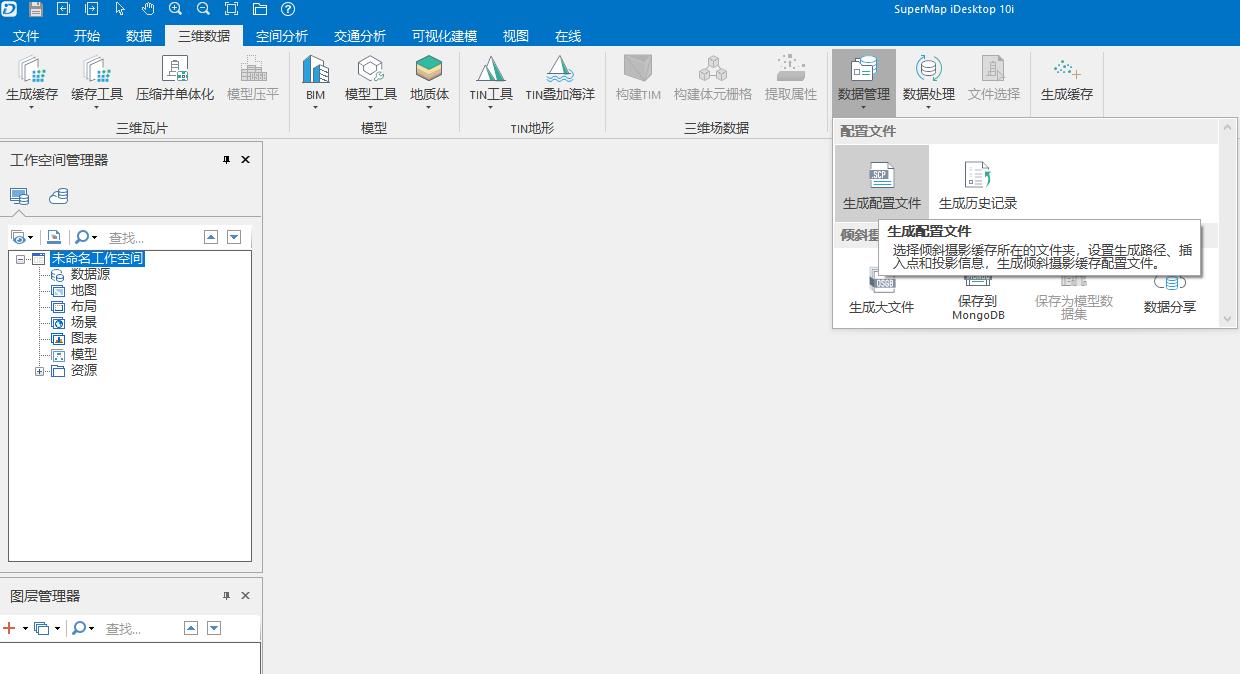
生成配置文件菜单.png
设置根节点配置参数
主要有以下几个配置参数
源配置文件:选择scp文件
目标配置文件:设置输出的scp文件路径和名称
金字塔层级:值越大,根节点越少,可根据测试设置,一般1即可
压缩类型:选择“普通PC设备”,软件会对纹理进行S3TC压缩;选择"不压缩",即字面意思
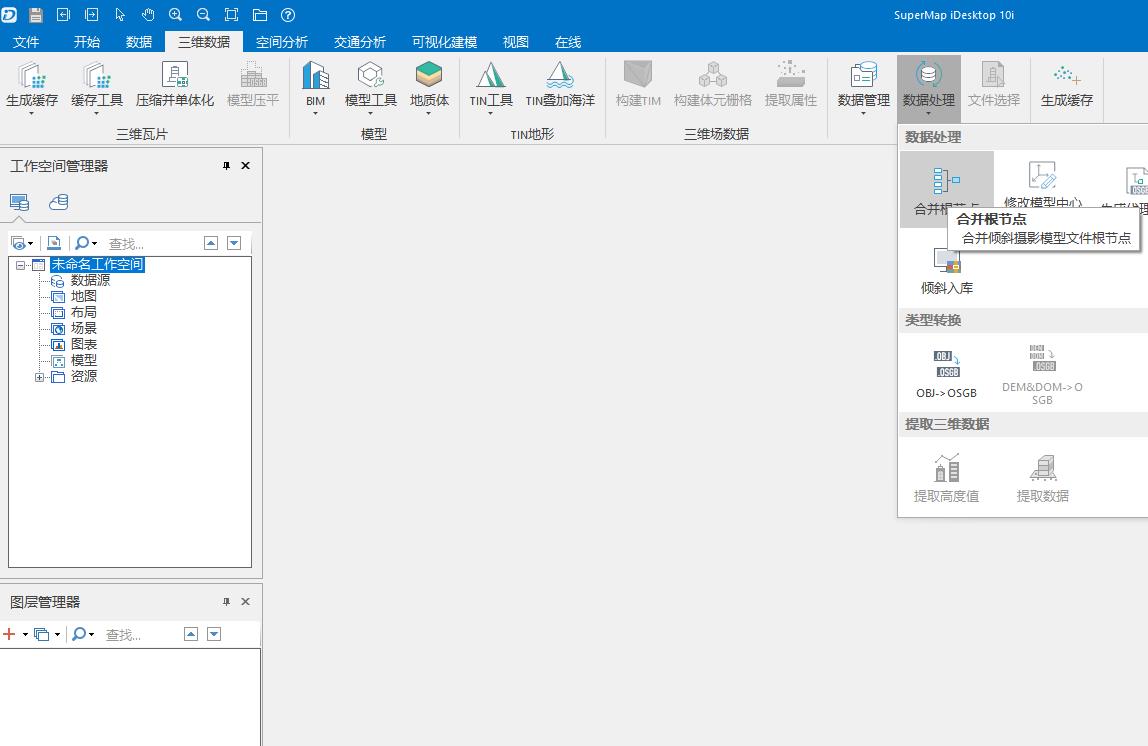
根节点合并菜单.png
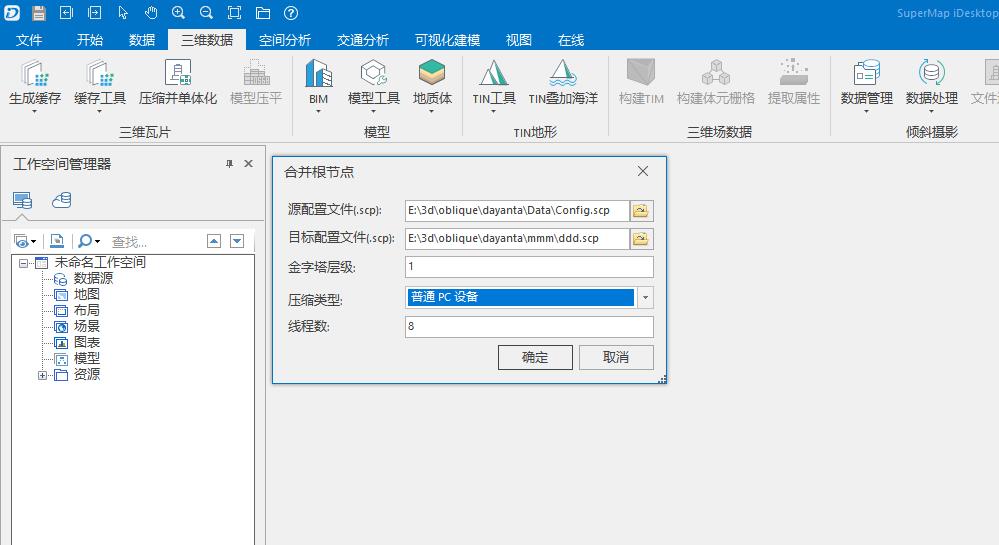
合并根节点配置.png
执行根节点合并
点击确定按钮即可,如果数据较大就要多等一些时间了,生成结果如下图所示:
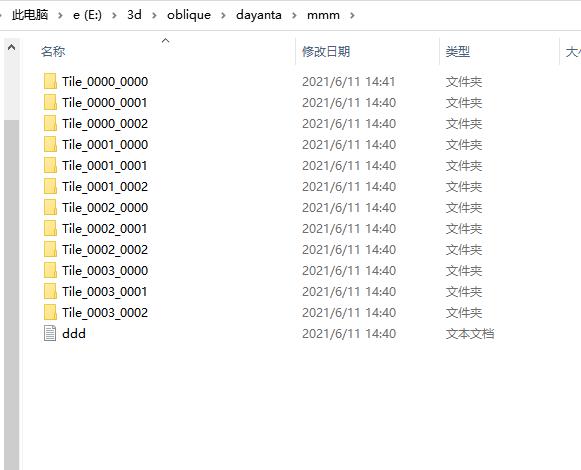
图片.png
由上图可以看出,原始数据“大雁塔”有64块,进过supermap合并后只有8块,减少到原来的8分之一。
超图合并osgb与 图新地球4合并osgb之间的对比
1)超图合并osgb,会生成新的osgb数据,并可以对纹理进行压缩。如果原来数据很大,新生成的数据也会很大,所以保证你的硬盘空间够大吧
2)图新地球合并根节点后原始数据不变的基础上,根节点合并后的结果保存在MergeRoot目录, 与原始数据的Data目录平级
3)图新地球合并后的数据,需要从最顶层的根节点进行处理,因此在数据转换不利于多线程处理
4)超图生成的数据会有多个子目录,利于多线程处理
5)怎么选择呢?只有对比测试,自己选择了~
转换为3dtiles
目前最终要将合并后的osgb数据转换为3dtiles,可以使用osg2cesiumApp v1.13版本进行转换,转换后的成果如下图所示
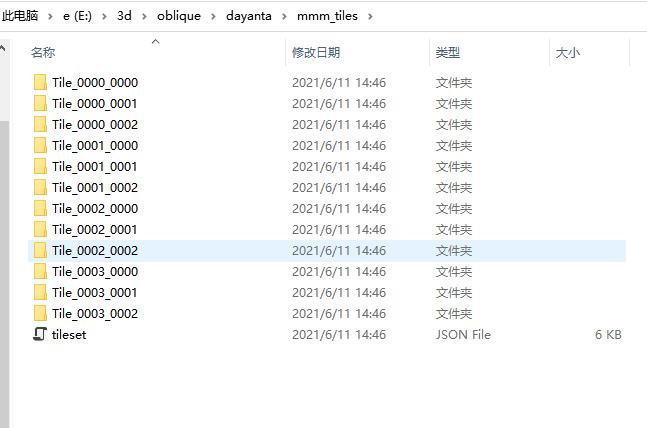
图片.png
工具下载地址:
链接:https://pan.baidu.com/s/1AjfMqLecSvNGyU9Cku42FQ
提取码:4osd
查看转换后的结果
浏览3dtiles, 需要将其发布为资源服务,具体可以参见https://www.jianshu.com/p/c6c9332bc238
以上是关于超图10i,合并根节点(倾斜入库)后转3dtiles的主要内容,如果未能解决你的问题,请参考以下文章